下面给大家整理了excel数据分析加载宏的操作步骤,一起来看吧!
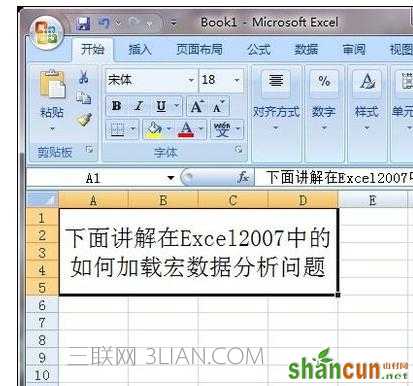
首先打开Excel2007软件,然后选中如下图所示两种位置,点击鼠标右键,选择【自定义快速访问工具栏】。

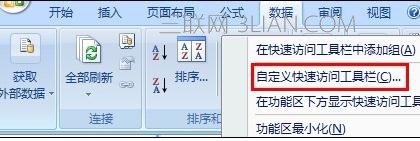
excel数据分析加载宏 弹出窗口,按照如下步骤进行:
1.选择加载项。
2.在管理中选择Excel加载项。
3.选中分析工具库。
4.点击确定。
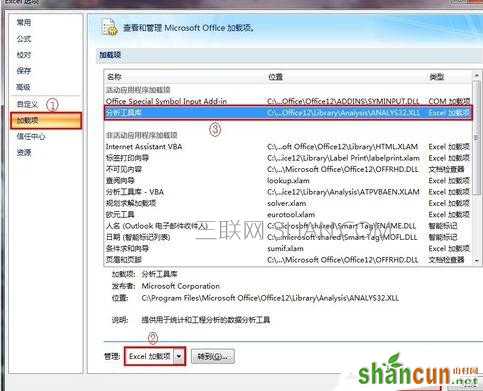
若操作合理只需等待片刻,即可产生【数据分析】工具,与老版本的所在位置不同,Excel2003版本中数据分析在【工具】中,而在Excel2007版本中数据分析在【数据】中。
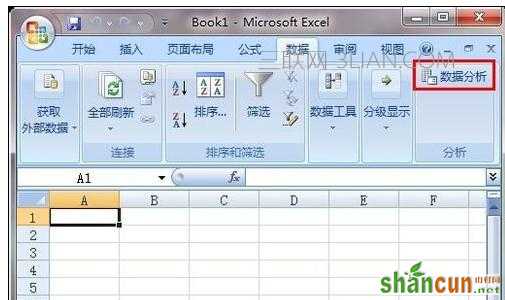
新产生的【数据分析】其操作与Excel2003版本相同,单击鼠标左键数据分析,即可产生许多分析工具,待您选择。
















